Лучшая альтернатива Adobe InDesign для Linux — Scribus
Adobe InDesign — это профессиональная настольная издательская программа для подготовки страниц для печатных материалов и цифровых публикаций. Изначально InDesign была ориентирована на профессиональный рынок, а программа настольных издательских систем Adobe PageMaker была ориентирована на более широкий рынок. Но разработка PageMaker была остановлена, поэтому InDesign продвигается как преемник Pagemaker. InDesign специализируется на профессиональной подготовке плакатов, цифровых журналов, электронных книг, бумажных книг, интерактивных PDF-файлов и т. д.
Большинство людей согласятся с тем, что Scribus, вероятно, является лучшим настольным издательским приложением для платформы Linux.Scribus — это мощная программа верстки страниц для Linux. Scribus существует с 2001 года и стал издательским инструментом как для любителей, так и для профессионалов. Он профессионально используется для создания журналов, публикации книг и производства упаковочных материалов и руководств по продукции.
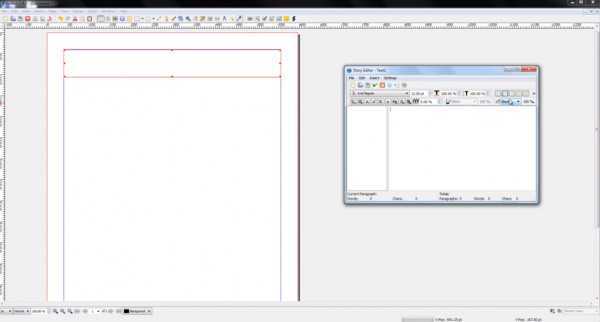
Scribus обладает очень дружественным, логичным и интуитивно понятным интерфейсом, хотя требуется некоторое время на изучение, чтобы овладеть им из-за его широких функциональных возможностей. Scribus предлагает профессиональные функции настольной публикации, такие как цвета CMYK, плашечные цвета, управление цветом ICC и универсальное создание PDF. Но Scribus предлагает также мощные инструменты векторного рисования, чтобы вы могли работать с фигурами, линиями, цветами, градиентами и узорами со всеми преимуществами векторного дизайна. Scribus поставляется с почти 200 цветовыми палитрами для удобства использования в ваших проектах.
Лучшая альтернатива Adobe Acrobat Reader для Linux — Evince
Для мира, отличного от Linux, Adobe Acrobat Reader является мировым стандартом для отображения, печати, аннотирования и подписания документов PDF. Acrobat Reader предлагает возможность добавлять комментарии к существующему документу PDF, которые могут быть прочитаны другими. Аннотации можно вводить как с помощью заметок, так и с помощью маркера. Пользователи также могут добавлять цифровые подписи к документу в Acrobat Reader.
По мнению многих пользователей Linux, Evince — лучшая альтернатива для таких функций для среды Linux. Evince — это программа просмотра документов, которая может обрабатывать многие одностраничные и многостраничные форматы документов, такие как PDF с использованием бэкенда Poppler, Postscript с использованием бэкенда libspectre, Multi-Page TIFF, DVI и DjVu с использованием бэкенда DjVuLibre.У Evince очень дружественный пользовательский интерфейс, в котором легко перемещаться по четкой иерархической и каскадной структуре глав. С помощью навигационной панели вы можете выбирать между текстовой аннотацией и выделенной аннотацией. Текстовые аннотации и аннотации выделений будут видны на панели навигации, встроенной в структуру главы и абзаца, поэтому их легко найти. Закладки повышают удобство чтения. Для лучшего чтения можно поменять цвета на инвертированные.
У вас есть разные варианты просмотра, в том числе презентация, чтобы вы могли продемонстрировать документ в полноэкранном режиме через слайд-шоу. Если вы хотите напечатать буклет, есть множество вариантов сделать это правильно, так что переплет или сшивание будут такими, как ожидалось. Evince может обрабатывать документы на основе форм, а заполненные формы можно сохранять в виде нового PDF-документа.
Лучшая альтернатива Adobe After Effects для Linux — Natron
С Adobe After Effects можно создавать кинематографические названия фильмов, заставки и переходы. Вы сравнительно легко создаете сцену с огнем или дождем, которой на самом деле нет. Вы можете перемещать логотип или целые символы и объекты, а также создавать слои видео и изображений, чтобы создать впечатление, что все отдельные объекты являются частью одной сцены. Аниматоры, дизайнеры и композиторы используют After Effects для создания визуальных эффектов для кино, телевидения, видео и Интернета. У вас есть сотни эффектов в After Effects, чтобы создать желаемый результат.
Большинство экспертов согласятся, что приложение с открытым исходным кодом Natron является фантастической альтернативой After Effects.Natron — это программное обеспечение с открытым исходным кодом для VFX и Motion Graphics для индустрии визуальных эффектов и анимации. Natron подходит для решения всех ваших задач 2D и 2.5D. У Natron есть хорошие инструменты для работы с ключами, roto / rotopaint и 2D-трекинга Помимо уже обширного набора функций, доступно более 250 плагинов для сообщества .
Natron — это композитор на основе узлов. Компоновка на основе узлов — это своего рода противоположность композитизации на основе слоев. Компоновка на основе слоев работает с различными слоями видео в сложенном виде. Подход на основе узлов — это своего рода путь с функциональными точками. Все эти точки или узлы играют свою роль в управлении видеосигналом. Таким образом, он может изменять цвет, шум, насыщенность, контраст, но он также может объединять видеоклипы. Сила узлов в том, что вы можете перемещать их и соединять по своему вкусу, определять порядок и приоритет и заставлять их взаимодействовать друг с другом.
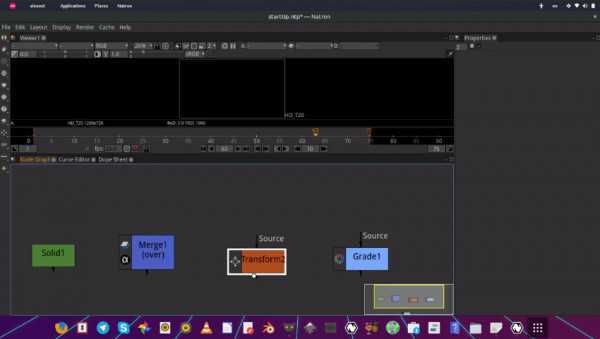
GIMP
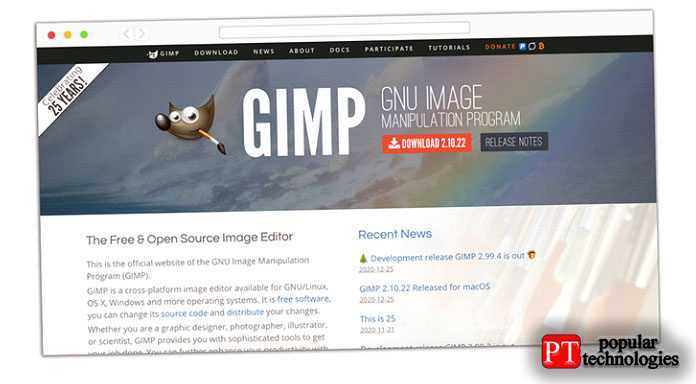
GIMP — одна из настоятельно рекомендуемых программ для редактирования изображений из-за его профессиональных функций, таких как регулировка цвета, шумоподавление и другие инструменты автоматического улучшения изображений. Он занял второе место в десятке лучших редакторов изображений для операционной системы Linux благодаря широкому использованию и профессиональным инструментам обработки изображений. GIMP — популярное приложение для работы с изображениями и не меньше, чем любое приложение премиум-класса, такое как Photoshop и Lightroom.
Важные функции GIMP включают ретуширование изображений, композицию и создание иллюстраций. Мы также можем выполнять перекодирование между различными форматами изображений. Кроме того, GIMP поддерживает следующие форматы: JPEG,.psd Photoshop и.psp Paint Shop Pro.
Плюсы:
GIMP — это легкое приложение для редактирования изображений с настраиваемым пользовательским интерфейсом, богатыми инструментами редактирования изображений, сторонними плагинами и огромной поддержкой сообщества. Для повышения функциональности GIMP поддерживает плагины сторонних производителей.
Минусы:
ограниченная поддержка CMYK.
Install Krita on Ubuntu 20.04 and Linux Mint 20 by adding the PPA repository
The latest version of Krita can be installed on Ubuntu 20.04 by adding the PPA repository to your system and installing it. To add the PPA repository, type the command given below in terminal
$ sudo add-apt-repository ppa:kritalimeppa
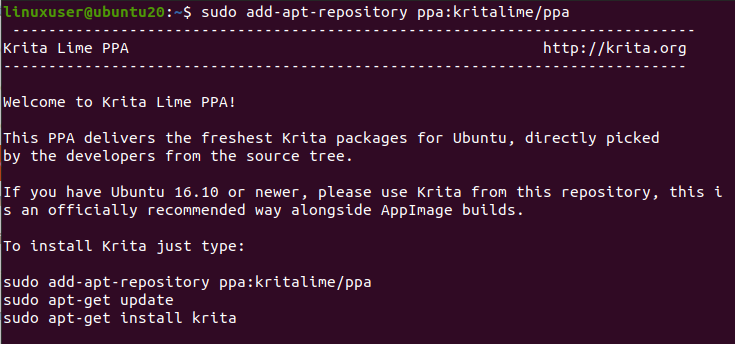
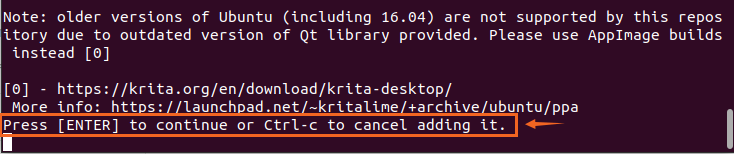
Allow it to add GPG keys by pressing “Enter”.
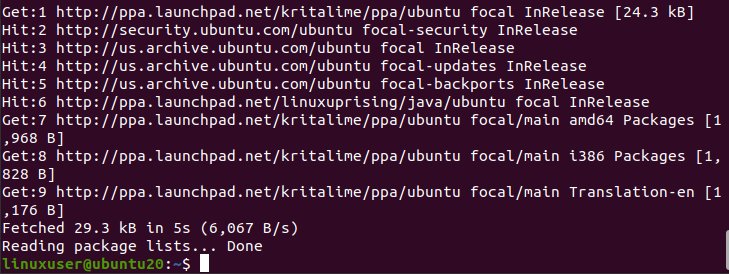
After successfully adding the PPA repository to your system, update the apt cache repository:
$ sudo apt update
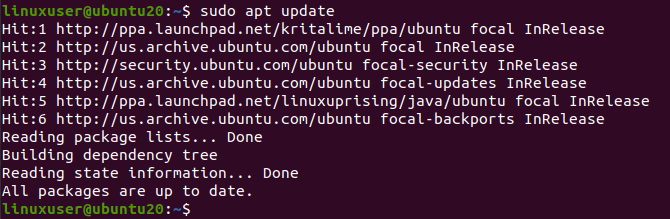
And after updating the system’s apt repository, install Krita by typing the command provided below.
$ sudo apt install krita
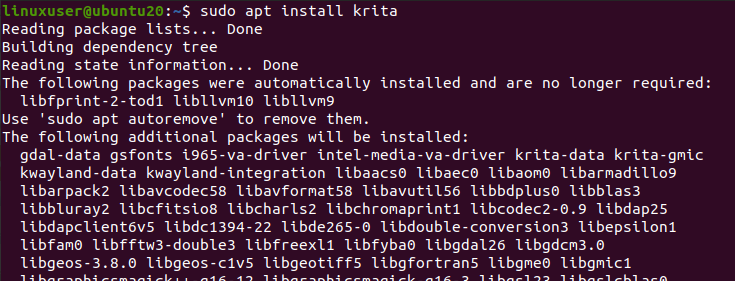
It will ask for taking additional disk space for installing Krita. Press “Y” and hit the “Enter” button to continue.
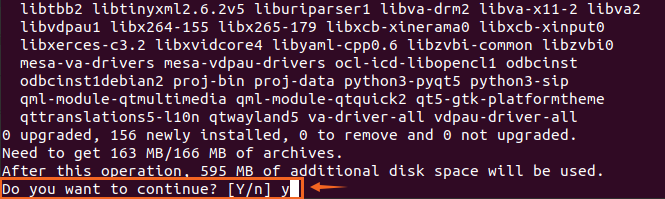
After a while, you can have Krita installed on your Ubuntu 20.04 and Linux Mint 20 system.
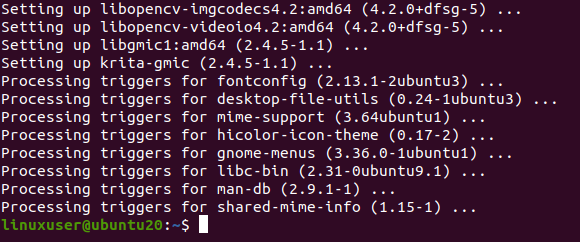
Лучшая альтернатива Adobe Audition для Linux — Tracktion
Adobe Audition — это профессиональное программное обеспечение для цифровой записи звука, микширования и постпроизводства. Он предлагает возможности для редактирования, микширования, записи и восстановления звука до детального уровня. Программное обеспечение включает опции мультитрека, неразрушающее микширование и редактирование, а также неразрушающее редактирование форм волны. Изначально Audition разрабатывался как условно-бесплатная программа с названием Cool Edit Pro, пока Adobe не приобрела права.
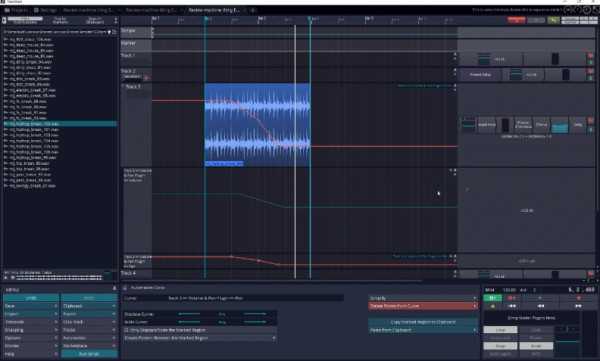
Большинство создателей музыки, которым нравится использовать систему Linux, вероятно, скажут, что Ardor — это наиболее часто используемый инструмент для музыкантов, композиторов и звуковых редакторов. Но так как Ardor бесплатен только в том случае, если вы хотите пройти через циклы получения исходного кода и сборки программы самостоятельно, я хочу дать здесь еще один замечательный инструмент: Tracktion. Хотя Tracktion является коммерческим продуктом, вы всегда можете получить предыдущую версию совершенно бесплатно. Новое имя для самой последней версии — Waveform.Tracktion — это DAW, или Digital Audio Workstation, которая предлагает очень дружественный и интуитивно понятный пользовательский интерфейс с настройкой, аналогичной другим приложениям для записи, микширования и редактирования цифрового звука. Tracktion предлагает неограниченное количество аудио и MIDI-треков для записи, редактирования и микширования ваших проектов. В Tracktion вы можете перетаскивать эффекты, инструменты и другие аудио объекты на ваши треки. Программное обеспечение поддерживает создание очень сложных композиций фильтров
Еще одной важной характеристикой является неправильная настройка программного обеспечения, поскольку вы всегда видите только один экран для вашей области фокусировки вместо стеков небольших экранов редактирования, которые так хорошо знакомы в других цифровых аудиоприложениях
- Ocenaudio
- Frinika
- Audacity
Other Packages Related to krita
-
-
dep:
krita-data
(>= 1:4.4.3+dfsg-0ubuntu1) - data files for Krita painting program
-
dep:
-
-
dep:
libc6
(>= 2.29) - GNU C Library: Shared libraries
-
dep:
-
-
dep:
libexiv2-27
(>= 0.27.2) - EXIF/IPTC/XMP metadata manipulation library
-
dep:
-
-
dep:
libfftw3-double3
(>= 3.3.5) - Library for computing Fast Fourier Transforms — Double precision
-
dep:
-
-
dep:
libgcc-s1
(>= 4.0) - GCC support library
-
dep:
-
-
dep:
libgif7
(>= 5.1) - library for GIF images (library)
-
dep:
-
-
dep:
libgsl25
(>= 2.6) - GNU Scientific Library (GSL) — library package
-
dep:
-
-
dep:
libheif1
(>= 1.3.2) - ISO/IEC 23008-12:2017 HEIF file format decoder — shared library
-
dep:
-
-
dep:
libilmbase25
(>= 2.5.4) - several utility libraries from ILM used by OpenEXR
-
dep:
-
-
dep:
libjpeg8
(>= 8c) - Independent JPEG Group’s JPEG runtime library (dependency package)
-
dep:
-
-
dep:
libkf5completion5
(>= 5.44.0) - Widgets with advanced auto-completion features.
-
dep:
-
-
dep:
libkf5configcore5
(>= 5.44.0) - configuration settings framework for Qt
-
dep:
-
-
dep:
libkf5configgui5
(>= 5.44.0) - configuration settings framework for Qt
-
dep:
-
-
dep:
libkf5coreaddons5
(>= 5.44.0) - KDE Frameworks 5 addons to QtCore
-
dep:
-
-
dep:
libkf5crash5
(>= 5.44.0) - Support for application crash analysis and bug report from apps
-
dep:
-
-
dep:
libkf5guiaddons5
(>= 5.44.0) - additional addons for QtGui
-
dep:
-
-
dep:
libkf5i18n5
(>= 5.44.0) - Advanced internationalization framework.
-
dep:
-
-
dep:
libkf5itemviews5
(>= 5.44.0) - Qt library with additional widgets for ItemModels
-
dep:
-
-
dep:
libkf5widgetsaddons5
(>= 5.44.0) - add-on widgets and classes for applications that use the Qt Widgets module
-
dep:
-
-
dep:
libkf5windowsystem5
(>= 5.44.0) - Convenience access to certain properties and features of the window manager
-
dep:
-
-
dep:
liblcms2-2
(>= 2.4~) - Little CMS 2 color management library
-
dep:
-
-
dep:
libopencolorio1v5
(>= 1.1.1~dfsg0) - complete color management solution — runtime
-
dep:
-
-
dep:
libopenexr25
(>= 2.5.4) - runtime files for the OpenEXR image library
-
dep:
-
-
dep:
libopenjp2-7
(>= 2.2.0) - JPEG 2000 image compression/decompression library
-
dep:
-
-
dep:
libpng16-16
(>= 1.6.2-1) - PNG library — runtime (version 1.6)
-
dep:
-
-
dep:
libpoppler-qt5-1
(>= 0.24.5) - PDF rendering library (Qt 5 based shared library)
-
dep:
-
-
dep:
libpython3.9
(>= 3.9.1) - Shared Python runtime library (version 3.9)
-
dep:
-
-
dep:
libqt5concurrent5
(>= 5.9.0) - Qt 5 concurrent module
-
dep:
-
-
dep:
libqt5core5a
(>= 5.15.1) - Qt 5 core module
-
dep:
-
-
dep:
libqt5dbus5
(>= 5.9.0) - Qt 5 D-Bus module
-
dep:
-
-
dep:
libqt5gui5
(>= 5.14.1) - Qt 5 GUI module
- or
libqt5gui5-gles
(>= 5.14.1) - Qt 5 GUI module — OpenGL ES variant
-
dep:
-
-
dep:
libqt5gui5
(>= 5.9.0) - Qt 5 GUI module
-
dep:
-
-
dep:
libqt5multimedia5
(>= 5.9.0) - Qt 5 Multimedia module
-
dep:
-
-
dep:
libqt5network5
(>= 5.14.1) - Qt 5 network module
-
dep:
-
-
dep:
libqt5printsupport5
(>= 5.9.0) - Qt 5 print support module
-
dep:
-
-
dep:
libqt5qml5
(>= 5.9.0) - Qt 5 QML module
-
dep:
-
-
dep:
libqt5quick5
(>= 5.9.0) - Qt 5 Quick library
- or
libqt5quick5-gles
(>= 5.9.0) - Qt 5 Quick library — OpenGL ES variant
-
dep:
-
-
dep:
libqt5quickwidgets5
(>= 5.9.0) - Qt 5 Quick Widgets library
-
dep:
-
-
dep:
libqt5svg5
(>= 5.9.0) - Qt 5 SVG module
-
dep:
-
-
dep:
libqt5widgets5
(>= 5.15.1) - Qt 5 widgets module
-
dep:
-
-
dep:
libqt5x11extras5
(>= 5.9.0) - Qt 5 X11 extras
-
dep:
-
-
dep:
libqt5xml5
(>= 5.9.0) - Qt 5 XML module
-
dep:
-
-
dep:
libquazip5-1
(>= 0.7.3) - C++ wrapper for ZIP/UNZIP
-
dep:
libquazip5-1
(>= 0.9.1)
-
dep:
-
-
dep:
libraw20
(>= 0.16.0) - raw image decoder library
-
dep:
-
-
dep:
libstdc++6
(>= 5.2) - GNU Standard C++ Library v3
-
dep:
libstdc++6
(>= 9)
-
dep:
-
-
dep:
libtiff5
(>= 4.0.3) - Tag Image File Format (TIFF) library
-
dep:
-
-
dep:
libx11-6 - X11 client-side library
-
dep:
-
-
dep:
zlib1g
(>= 1:1.1.4) - compression library — runtime
-
dep:
-
-
rec:
krita-gmic - GREYC’s Magic for Image Computing — Helper Tool for Krita
-
rec:
-
-
rec:
python3-pyqt5 - Python 3 bindings for Qt5
-
rec:
-
-
rec:
python3-sip - Python 3/C++ bindings generator runtime library
-
rec:
-
-
rec:
qml-module-qtmultimedia - Qt 5 Multimedia QML module
-
rec:
Пользовательский интерфейс: это смешанная сумка
Те, кто ищет альтернативу Photoshop , найдут смешанную сумку, когда дело доходит до GIMP. Хотя он может использовать знакомую метафору «плавающей палитры», на левой панели также имеется большое количество элементов управления (пользователи Photoshop будут использовать их справа). Это сочетание знакомых и разных может привести к некоторой первоначальной путанице.
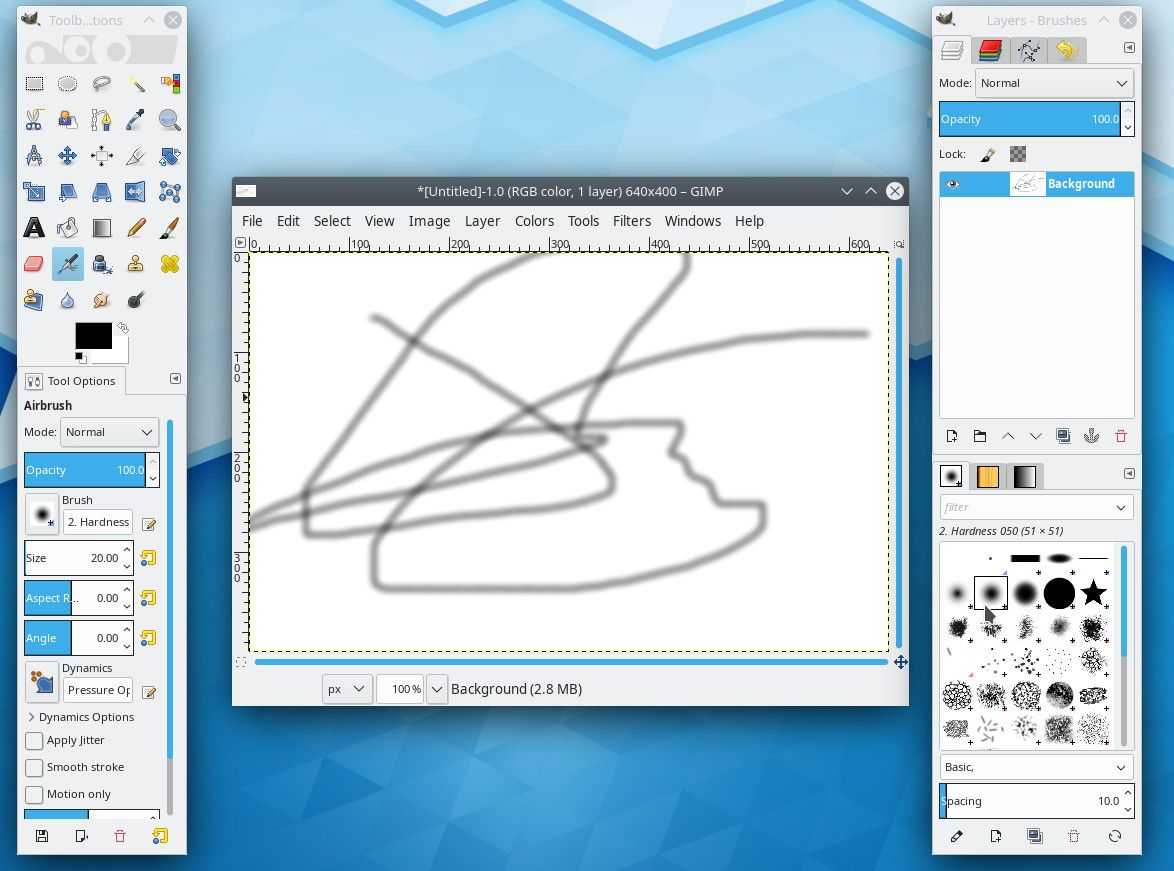
Крита также потребует некоторого переучивания, но по несколько иным причинам. Как более сфокусированная программа, дизайнеры сделали выбор в пользу упрощения интерфейса, и это сфокусировано на живописи / цифровом искусстве. Инструменты, которые не имеют прямого отношения к этой цели, могут быть скрыты в структурах меню или дополнительных диалогах.
Darktable
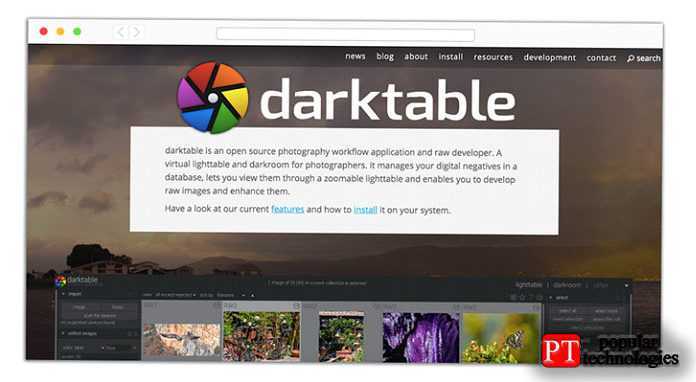
Darktable — это универсальное приложение для обработки фотографий и необработанных файлов, разработанное фотографами для фотографов. Оно имеет следующие особенности:
- Поддержка обработки изображений с ускорением на GPU благодаря OpenCL.
- Мультиплатформенность поддерживает большинство дистрибутивов Linux.
- Надежная функция фильтрации и сортировки.
- Поддержка нескольких форматов необработанных и растровых изображений, таких как JPEG, HDR, CR2, NEF, RAF и PFM.
- Поддерживает привязанную съемку.
Редактирование с помощью «Darktable» является неразрушающим и работает только для просмотра в кэшированных буферах изображений, и только во время экспорта преобразуется полное изображение. Его внутренняя архитектура позволяет легко подключать всевозможные модули для улучшения его функций по умолчанию.
Плюсы:
краткое и несложное руководство облегчает изучение.
Минусы:
Организация инструментов не сделана должным образом, и в ней есть много вещей, которые нужно улучшить.
Системные требования
- Частота процессора- 2200 мГ и больше.
- Оперативная память- 1024 Мб и больше.
- Видеопамять на видеокарте 64мб и лучше.
- Свободного места на диске не менее 2048 Мб.
- Операционная система- Windows, macOS, Linux и другие.
Несомненными преимуществами Krita- это ее кроссплатформеность и бесплатное распространение. Данные факторы очень важны для начинающих художников, которым необходимо прокачивать навыки, а средств купить лицензионное программное обеспечение нет. Постоянные обновления избавляет от багов, а пользователи вносят свои предложения и коррективы, что положительно влияет на популярность и качество программы.
Как установить Krita в Ubuntu
1. Appimage
Это самый быстрый и простой способ установить Krita Ubuntu. Загрузите файл Appimage, разместите его в любой удобной вам папке, сделайте исполняемым и вуаля программа готова к работе. Более того, вы можете скопировать этот файл на флеш-накопитель и при необходимости запускать не только на компьютере с ОС Ubuntu, но и с другими ОС на основе Linux.
Чтобы сделать Appimage исполняемым, наведите курсор на пиктограмму файла и щёлкните правой кнопкой. В контекстном меню выберите пункт Свойства, а потом перейдите во вкладку Права и установите флажок возле опции Разрешить выполнение файла как программы.
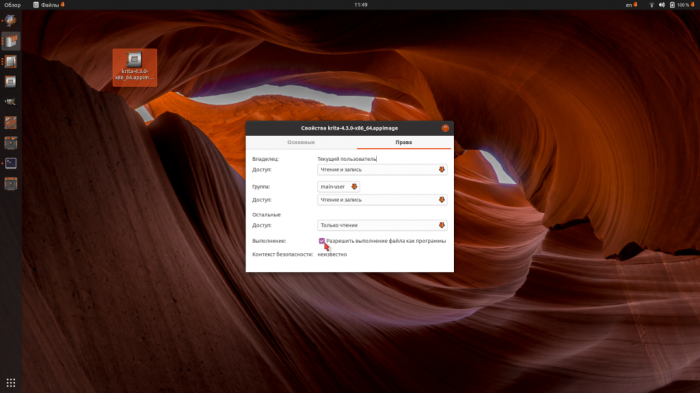
В дальнейшем запускайте Krita как любую другую программу двойным щелчком левой кнопкой мыши на пиктограмме файла.
2. РPA-репозиторий
Также есть возможность установить Krita из репозитория разработчиков, предварительно добавив его в систему. Для этого выполните в терминале команду:
sudo add-apt-repository ppa:kritalime/ppa
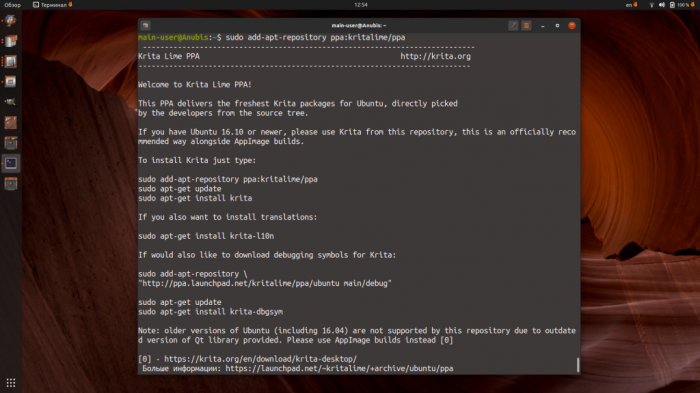
После чего обновите список пакетов:
sudo apt-get update
И наконец установите программу:
sudo apt-get install krita
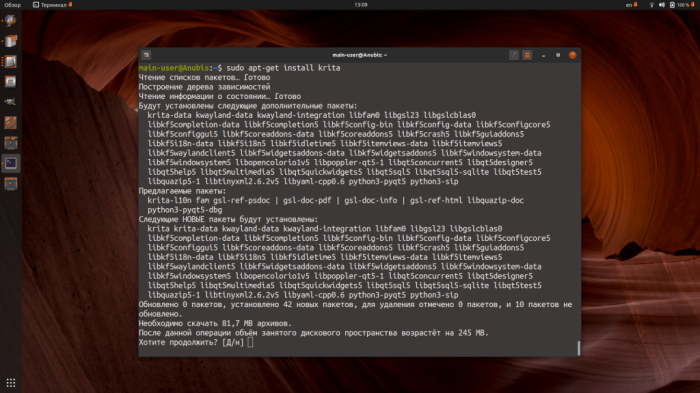
3. Snap пакет
Установить Krita из Snap Store можно двумя путями. Чтобы воспользоваться первым из них, откройте менеджер приложений Ubuntu Software и, воспользовавшись поиском, найдите программу. Потом перейдите на её страницу и нажмите кнопку Установить.
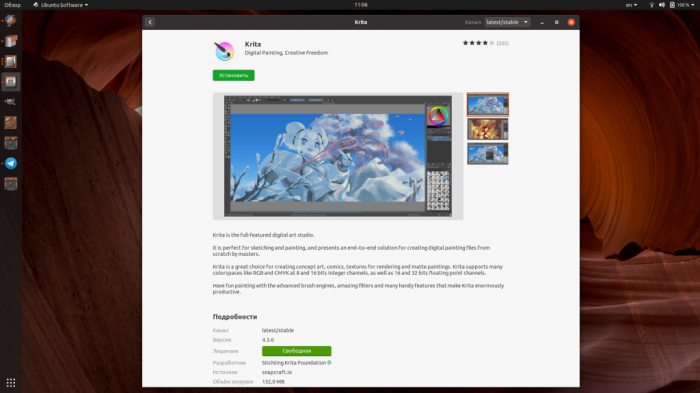
Второй путь подразумевает использование эмулятора терминала. Запустите его и выполните следующую команду:
sudo snap install krita
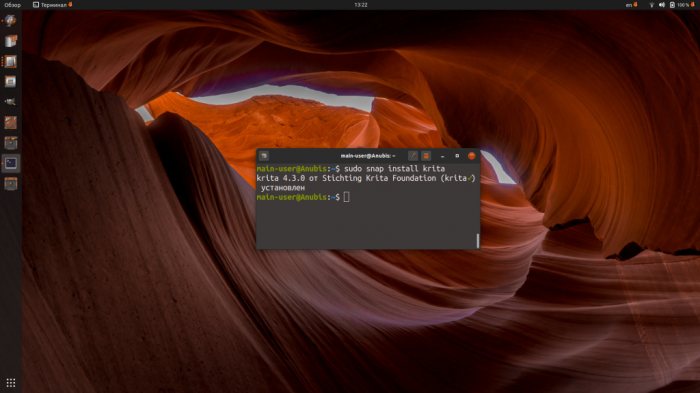
К слову, поддержкой snap-пакетов Krita занимаются сами разработчики, поэтому в Snap Store всегда находится актуальная версия программы.
Source¶
While it is certainly more difficult to compile Krita from source than it is to install from prebuilt packages, there are certain advantages that might make the effort worth it:
-
You can follow the development of Krita on the foot. If you compile Krita regularly from the development repository, you will be able to play with all the new features that the developers are working on.
-
You can compile it optimized for your processor. Most pre-built packages are built for the lowest-common denominator.
-
You will be getting all the bug fixes as soon as possible as well.
-
You can help the developers by giving us your feedback on features as they are being developed, and you can test bug fixes for us. This is hugely important, which is why our regular testers get their name in the about box just like developers.
Of course, there are also some disadvantages: when building from the current development source repository you also get all the unfinished features. It might mean less stability for a while, or things shown in the user interface that don’t work. But in practice, there is seldom really bad instability, and if it is, it’s easy for you to go back to a revision that does work.
So… If you want to start compiling from source, begin with the latest build instructions from the guide .
If you encounter any problems, or if you are new to compiling software, don’t hesitate to contact the Krita developers. There are three main communication channels:
-
irc: web.libera.chat, channel #krita
Особенности графического дизайна Krita
Скажите, что ваша работа не ограничена картинами. Вы также имеете дело с логотипами, создаете баннеры и любите делать пакеты значков. Крита также может справиться с этими задачами.
Помимо рисования от руки, вы можете перетаскивать прямые линии или работать с фигурами. Существует также базовый инструмент для работы с текстом, благодаря которому Krita можно использовать для обложек книг и постеров.
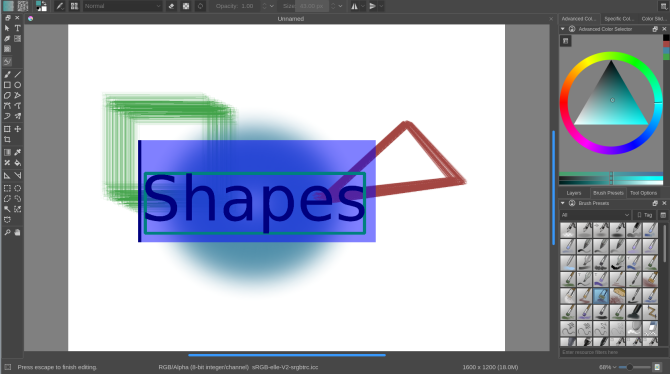
В старых версиях Krita текстовый инструмент оставляет желать лучшего. К счастью, последняя версия дает вам больше основных функций, которые вы ожидаете, например, окно для настройки размера шрифта, высоты строки, цвета, жирности, курсива и многого другого.
Это не все. Многие изменения для Krita 4.0 больше ориентированы на графических дизайнеров, чем на художников. Разработчики обновили векторные инструменты, чтобы было проще переключаться между типами заливки, обводки и свойств преобразования. Инструмент редактирования формы теперь всегда виден на панели инструментов, а узлы легче увидеть.
Возможно, что еще важнее, векторные инструменты теперь используют SVG. Krita 3.0 использовала формат OpenDocuments Graphics (ODG). Этот формат предназначен для офисных документов, поэтому реализация Krita не была идеальной. SVG — это открытый стандарт, который вы можете экспортировать и открывать в различных типах программного обеспечения. Это изменение, скорее всего, принесет пользу графическим дизайнерам.
При всей этой работе Krita не просто замена GIMP. Это может быть достойной альтернативой векторному инструменту Inkscape.
также.
Via AppImage
Krita’s developers also offer their much-beloved graphics application in AppImage format. It’s almost as easy to install and use as the snap version but requires you to go over a series of steps until you can use it. Plus, you will have to update it manually in the future. Still, this is probably the most familiar way of installing software for former Windows users.
Start by visiting the application’s official site. Pay a visit to the Download page and click on AppImage to select this version. Then, click on the big blue “Linux 64-Bit AppImage (201MB)” button to download Krita in a standalone package.
When the process completes, open the folder containing the downloaded file in your file browser.
Right-click on the downloaded file and choose Properties. In the Permissions tab, enable “Allow executing file as program.” Close the window.
Now, double-click on the file to run the latest version of Krita.
If you have difficulty executing it, you can make use of the traditional way to make it executable. Open a terminal and type the following command:
Afterward, we could run Krita both from the terminal with and by double-clicking its file.
Ubuntu
Krita находится в официальных репозиториях программного обеспечения Ubuntu, и пользователи могут быстро установить его с помощью следующей команды в терминале.
sudo apt install krita
Версия Krita в исходных кодах программного обеспечения Ubuntu относительно недавняя, но не самая последняя. Если вы ищете более свежую версию, вам необходимо обновить ее с помощью официального Krita PPA. Для этого используйте следующую команду.
sudo add-apt-repository ppa:kritalime/ppa
После добавления нового программного обеспечения Krita PPA запустите команду обновления.
sudo apt update
Выполнение команды обновления позволит увидеть новый Krita PPA и обнаружить, что доступна более новая версия программного обеспечения. Чтобы переключиться на последнюю версию программного обеспечения в Ubuntu, выполните команду обновления.
sudo apt upgrade -y
Интерфейс
Вот первое окно с интерфейсом, которое мы увидели после захода в приложение.
Рабочее пространство сделано минималистично, но стильно. Ничего лишнего: слева – панель с инструментами, справа – окошки с палитрой, профилями кистей, информацией по слоям. Тему оформления можно изменить в настройках, как показано на скриншоте. В данной (последней) версии программы на выбор – 8 тем.
Кисти
Как и в любом редакторе, здесь реализован принцип кистей – основного инструмента художника. Специальная панель профилей кистей расположена справа, хотя окошко можно передвигать в любое удобное место.
Помимо стандартных карандашей и собственно самих художнических кистей, в программе есть готовые решения для рисования. Каждую кисть можно настраивать под текущие потребности в рисунке.
Не обладая особыми художественными навыками, мы с помощью трех кистей нарисовали за пять минут вот такую картинку.
Удобный выбор кистей и палитры – правой кнопкой мышки.
Слои
Удобное управление слоями – еще одно преимущество Krita. Редактор предлагает создание обычного, группового, фильтрующего, векторного и других слоев. Также предусмотрены различные макси (фильтрующая, прозрачности и проч.).
Ресурсы
Специальный менеджер ресурсов позволяет использовать кисти, созданные другими пользователями программы. Такая функция существенно расширяет возможности рисования и обработки изображений. Помимо кистей доступны дополнительные текстуры, градиенты и проч.
Зеркальность
Пользователь можно быстро отзеркалить изображение – по вертикали или горизонтали. Также предусмотрена возможность зеркального вращения с помощью инструмента Multibrush. Функция быстрого отзеркаливания поможет перевернуть рабочий холст и посмотреть на неисправности в построении художественного макета.
OpenGL
Поддержка OpenGL дает возможность более быстрого изменения масштаба и вращения холста. Четкость изображения не изменяется даже при сильном масштабировании.
PSD
Возможность работать с PSD радует пользователей, которые используют одновременно два или более графических редакторов.
Особенности фотографии Криты
Функции, связанные с фотографией Krita, не сразу заметны, но если вы погрузитесь в строку меню, вы обнаружите большую часть ожидаемой функциональности. Это включает в себя основы, такие как обрезка и изменение размера, а также улучшения, такие как повышение резкости.
Вы также найдете фильтры, такие как возможность превратить фотографию в картину маслом. Или вы можете вручную настроить цвета на фотографии, которая получилась не совсем правильной.
Если вы ищете бесплатный менеджер фотографий, digiKam — отличный вариант, построенный на той же основе KDE, что и Krita. Вы можете скачать DigiKam для Windows и MacOS.
Скачать: digiKam для Windows | macOS | Linux (бесплатно)
Как настроить?
- Windows;
- macOS;
- Linux и другие.
И способна вычислить восемь форматов, а создавать и сохранять в шести.
- Если у вас операционная система Windows, то скачайте архив с официального сайта.
- Перед тем, как работать, рекомендуется посмотреть несколько обучающих видео, которые есть в свободном доступе, чтобы правильно определить какой размер холста вам нужен, какие наборы кистей, какие обновления понадобятся на первое время.
- Файл установки абсолютно стандартный. Распакуйте архив в указанную папку, далее кликните по инсталлятору и дождитесь конца загрузки.
- После запуска редактора выберите язык интерфейса и создавайте холст для творчества.
Install Krita by Downloading AppImage
Suppose you want a hassle-free installation of Krita without using a single command in the terminal. In that case, you can download the AppImage from the Official website of Krita and simply run it. To download the official AppImage of Krita, visit the following link
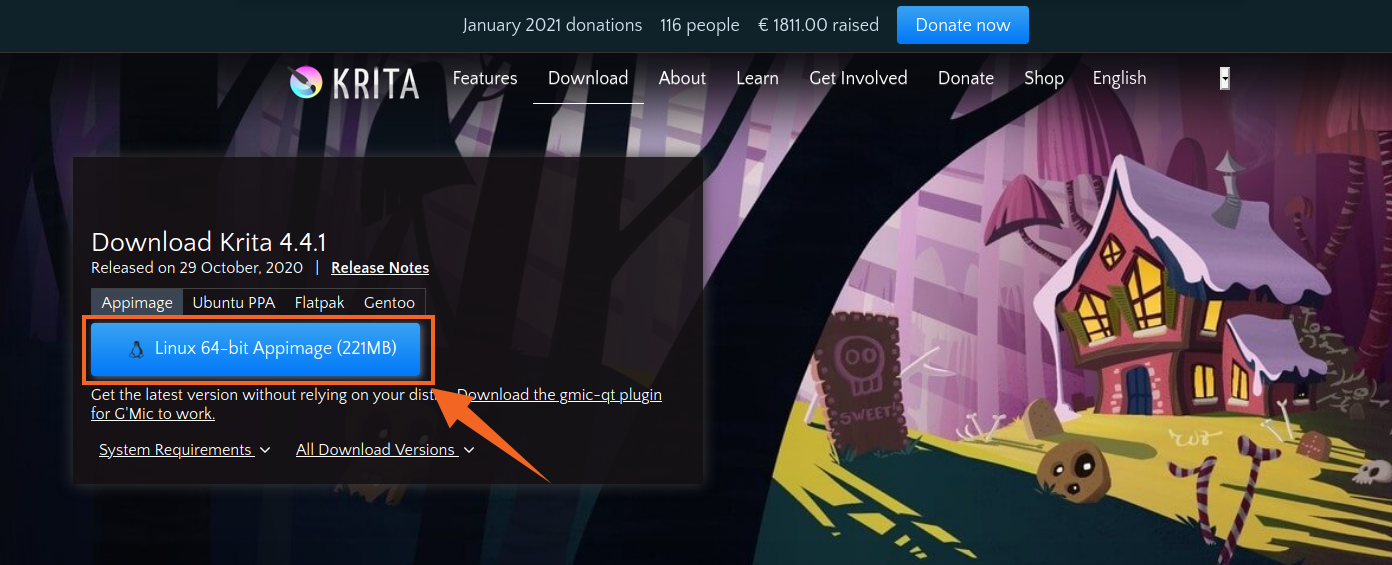
And click on the “Linux 64 bit AppImage” button to download the AppImage file of Krita, as shown in the picture above.
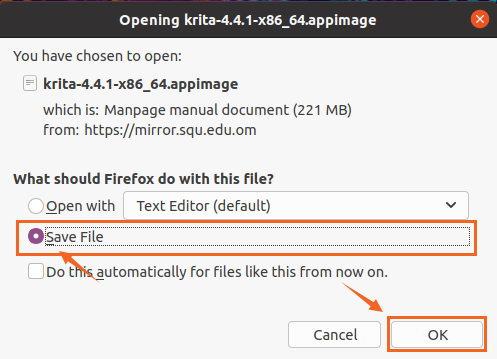
Click on the save file and hit “OK”. The downloading of Krita’s AppImage will start to download.

Once it is downloaded, open up the directory in which the AppImage of Krita is downloaded.
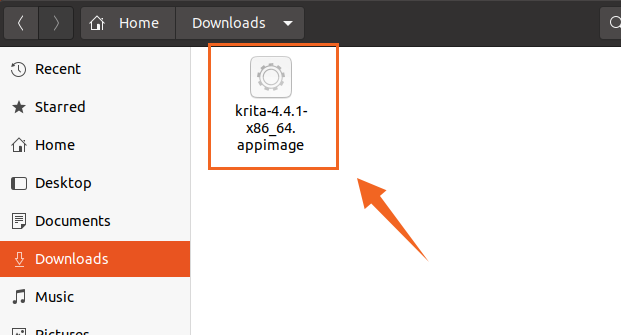
First, we need to make this AppImage executable so that we can run it.
Right-click on Krita’s AppImage file and click on the Properties Option.
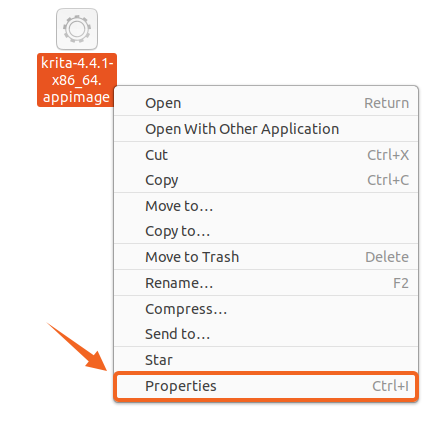
Now, move to the Permissions tab and tick the checkbox shown in the picture.
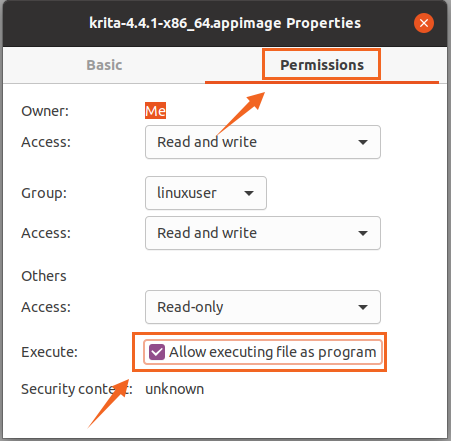
The AppImage file has become executable. Now simply close the Properties box and Double Click on the AppImage to run the Krita application and start using it.
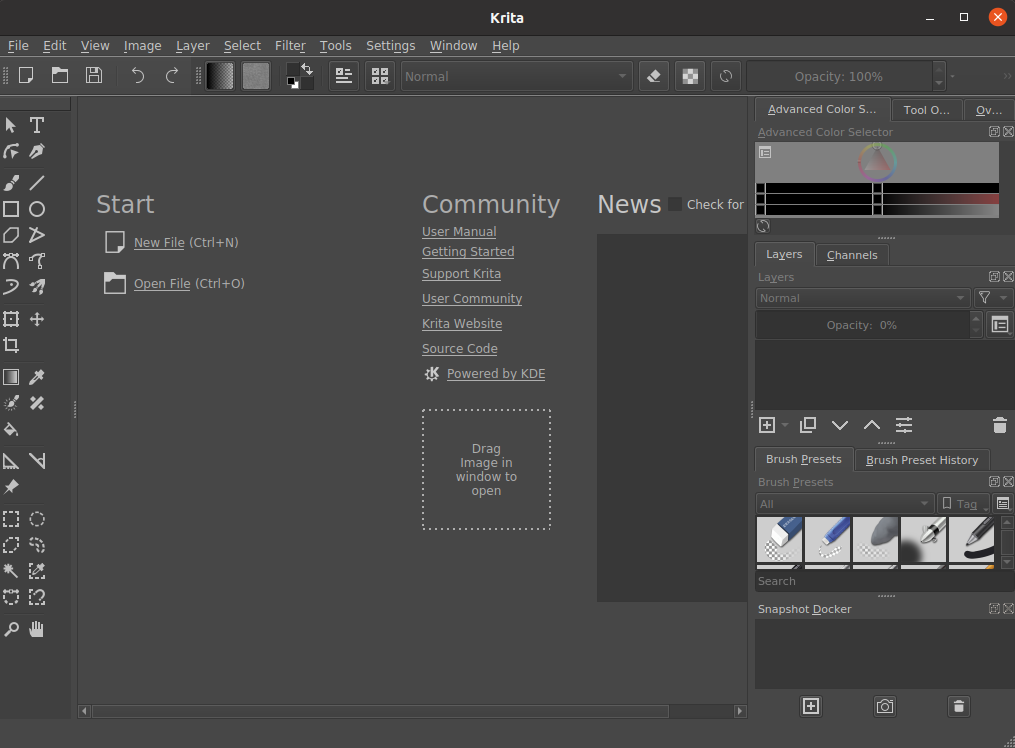
You can see that Krita Application is successfully installed and running on Ubuntu 20.04 and Linux Mint 20.
Generic Linux Instructions Via AppImage
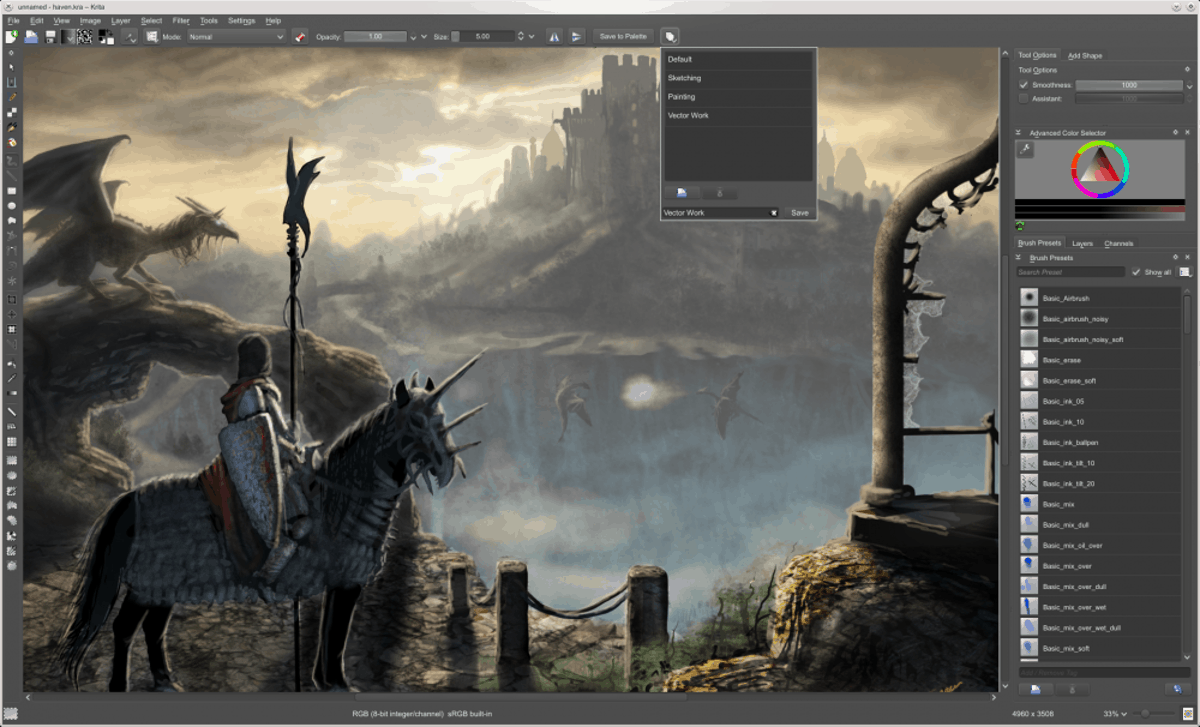
Many Linux distributions offer support for Flatpak and Snap packages to make up for lack of software in their official software sources. However, not all distros have support for these packaging formats.
If your Linux distribution doesn’t have support for Flatpak, you’ll have to go the AppImage route instead.
To install Krita via AppImage, open up a terminal window and use the wget tool to download it.
mkdir -p ~/AppImages cd ~/AppImages wget https://download.kde.org/stable/krita/4.1.1/krita-4.1.1-x86_64.appimage
Now that the Krita AppImage is done downloading, it’s time to update its system permissions. Changing the permissions will allow the AppImage to run as a program on your Linux PC.
sudo chmod +x krita-4.1.1-x86_64.appimage
Run Krita from the terminal with:
./krita-4.1.1-x86_64.appimage
Updating Krita AppImage
The Krita AppImage doesn’t update automatically. Instead, if you want to upgrade to a newer version of Krita, follow the steps below.
Step 1: Open up a terminal and delete the Krita app image on your Linux PC.
cd ~/AppImages rm krita-4.1.1-x86_64.appimage
Step 2: Go to the official website, click on “AppImage” and download the new release.
Step 3: Move the terminal into the ~/Downloads folder with CD.
cd ~/Downloads
Step 4: Change the new file’s permissions, move it into the ~/AppImages folder and launch it.
sudo chmod +x krita-*-x86_64.appimage mv krita-*-x86_64.appimage ~/AppImages ./krita-*-x86_64.appimage
←
The 6 Best Linux Operating Systems For Privacy
→
How To Upload HD Photos To Facebook From Your Phone
Лучшая альтернатива Adobe Premiere для Linux — Shotcut
Многие видеографы на базе Linux, вероятно, скажут, что приложение kdenlive — лучший инструмент для редактирования видео с открытым исходным кодом, что, вероятно, верно, из-за огромного количества опций и гибкости. Но лично для меня я думаю, что Shotcut имеет более интуитивно понятный пользовательский интерфейс и работает немного более органично. Shotcut является мощным приложением, но требует терпения и настойчивости, чтобы узнать, на что он способен.Shotcut — это нелинейный видеоредактор, основанный на понятном интерфейсе и мощном наборе инструментов. По большей части Shotcut работает так, как и следовало ожидать от современного видеоредактора. Он использует тот же макет, что и многие другие приложения в своем роде. Кроме того, из коробки он предлагает множество расширений, фильтров и эффектов. Фильтры, вероятно, являются одним из наиболее часто используемых инструментов в подобных приложениях, и они очень хорошо реализованы в Shotcut. Выбор и применение фильтров может быть сделано очень легко, и эффекты сразу видны. Кроме того, необходимо упомянуть самые последние функциональные возможности ключевого кадра, что дает множество новых возможностей для анимации движения, цвета и эффектов.
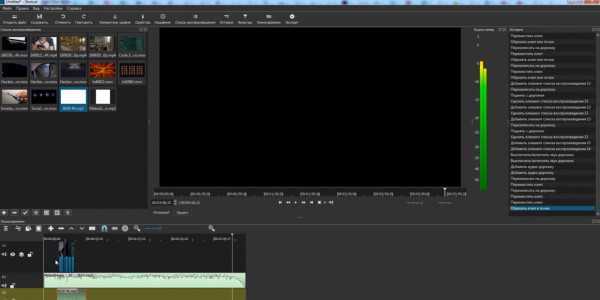
Shotcut поддерживает сотни аудио и видео форматов и кодеков благодаря FFmpeg. Импорт не требуется, а это означает, что собственное редактирование плюс мультиформатные временные шкалы, разрешения и частоты кадров в проекте возможны. Точный поиск кадров поддерживается для многих видеоформатов.
Shotcut доступен для Windows, MacOS и Linux. Вы можете найти различные установщики на странице загрузки веб-сайта Shotcut. Shotcut для Linux можно установить и использовать по-разному, например, через AppImage, Flatpack и Snap. Но даже можно использовать портативную версию, которая не требует реальной установки.
- Kdenlive
- (Бесплатная версия) DaVinci Resolve
- OpenShot
Krita FAQ
Can I use Krita as a Photoshop replacement?
Krita is designed for digital drawings, hence its toolset is optimized for that purpose. Photoshop, on the other hand, focus on image manipulation. Since they are fundamentally different, Krita cannot be considered as an alternative of Photoshop. In Linux, you can use GIMP to replace Photoshop.
Can I use my Wacom with Krita?
Yes you can. In fact, Krita supports a wide range of drawing tablet. Checkout Krita’s list of supported tablets for updated information.
Can I use my Photoshop brushes in Krita?
Yes, you can. Krita has the ability to read Photoshop Brush (*. ABR) format, as specifically mentioned in Krita documentation.
Does Krita work with Photoshop files? (PSD)
Yes, Krita supports reading and writing to PSD files. But since PSD is a proprietary format controlled by Adobe, we highly recommend you use open formats like ORA or TIFF for future compatibility.






















































